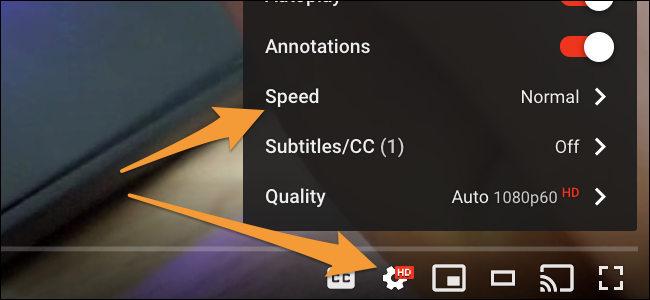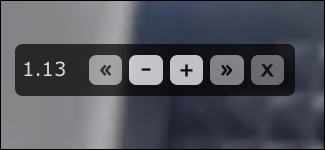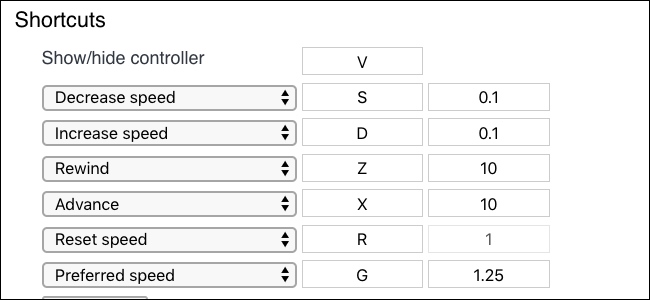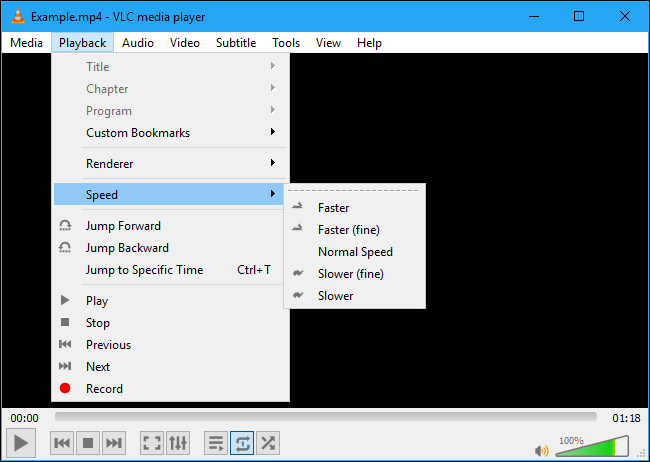Como ver vídeos máis rápido.
Quen dixo que tes que ver vídeos á súa velocidade normal? Acelera a reprodución para saltar charlas lentas ou ver series de televisión lentas. Estes consellos funcionan para YouTube, Netflix, vídeos locais e case calquera cousa que poidas reproducir en streaming en Chrome.
Acelera os vídeos de YouTube
En YouTube, podes facer clic na icona da engrenaxe mentres reproduces un vídeo e seleccionar a opción "Velocidade". Podes escoller un rango de velocidades ata 2 veces máis rápido, o que é o dobre da velocidade normal. Incluso podes seleccionar velocidades máis lentas.
Outros servizos de transmisión en liña poden ter unha opción similar. Pasea arredor do xogador para ver se podes atopar un control de velocidade.
Acelera Netflix e outros vídeos dentro do navegador
Netflix, como moitos outros servizos de transmisión en liña, non ten unha opción de velocidade de reprodución integrada. Para Netflix e servizos similares, podes usar unha extensión do navegador chamada Controlador de velocidade de vídeo Para engadir esta funcionalidade a todos os sitios web que conteñan vídeos HTML5. Normalmente aconsellamos non Instala moitas extensións de Chrome, pero esta opción é bastante cómoda.
Esta extensión engade unha pequena ventá na esquina superior esquerda do teu fluxo de vídeo que che permite seleccionar unha nova velocidade. Simplemente move o rato á esquina superior esquerda para ver o panel.
Fai clic no botón + أو - Aumentar ou diminuír a velocidade nun 10%. Tamén pode facer clic nos dous botóns << و >> Para avanzar e retroceder no vídeo, unha función que algúns reprodutores do navegador non ofrecen.
Abre as opcións de extensión - fai clic co botón dereito na icona da extensión na barra de ferramentas do navegador e selecciona Opcións - para atopar a configuración das teclas rápidas. De xeito predeterminado, pode premer D para aumentar a velocidade e S para ralentizala.
Con isto, podes desfacerte por completo da xanela flotante e premer algunhas teclas para acelerar e diminuír.
Por suposto, se estás vendo Netflix ou outro servizo no teu teléfono intelixente, tableta, Roku ou outra caixa de transmisión, esta extensión do navegador non funcionará. Non hai forma de acelerar os vídeos nestas outras plataformas a menos que a aplicación de servizo teña unha opción para acelerar os vídeos, como fai YouTube. sempre podes Conecte un PC ou Mac ao televisor Para aproveitar esta función no teu centro de entretemento.
Acelera os vídeos locais con VLC
Se estás vendo vídeos descargados, ou incluso escoitando podcasts ou calquera outro tipo de audio, entón o popular reprodutor multimedia VLC. O moi amado ten opcións para a velocidade de reprodución.
Abre o ficheiro de vídeo en VLC E selecciona Reproducir > Velocidade > Máis rápido. Tamén podes escoller "Máis rápido (fino)" para aceleralo nunha cantidade menor.
Os atallos de teclado poden ser máis cómodos. Fai clic ]Aumente a velocidade de reprodución ata acadar a velocidade que quere. [O interruptor reducirá a velocidade e a volta =á velocidade de reprodución predeterminada. Obtén máis información sobre atallos de teclado VLC .
VLC ten moitas outras opcións en tempo real para editar o vídeo mentres se reproduce. En Ferramentas > Efectos e filtros en Windows ou Window > Efectos de vídeo nun Mac, atoparás un montón de opcións para editar os teus vídeos. VLC permítelle axustar o contraste e o brillo do vídeo, axustar a súa cor, recortar determinadas seccións do vídeo e engadir varios efectos.
Relacionados: Master VLC con máis de 23 atallos de teclado
Volve codificar ficheiros de vídeo
Hai outras cousas tolas que tamén podes facer. Vostede pode Gravar DVD en ficheiros de vídeo no teu ordenador usando HandBrake A continuación, acelera eses ficheiros de vídeo, modificando os ficheiros de vídeo individuais para que se reproduzan máis rápido.
Non obstante, non recomendamos facelo. Podes acelerar os vídeos mentres se reproducen cos consellos anteriores, polo que normalmente non hai que editar vídeos de forma permanente. Tamén levará moitos recursos do sistema para converter ficheiros de vídeo.